Procházení webu z terminálu Linux pomocí lynxu:
Začněme webovým prohlížečem konzoly lynx, je důležité si ujasnit, že se jedná o jediný koncový webový prohlížeč v tomto článku, který nepodporuje integraci myši.
Chcete-li zahájit instalaci terminálového webového prohlížeče lynx, v distribucích Debian a Linuxu spusťte:
# apt nainstalujte lynx -y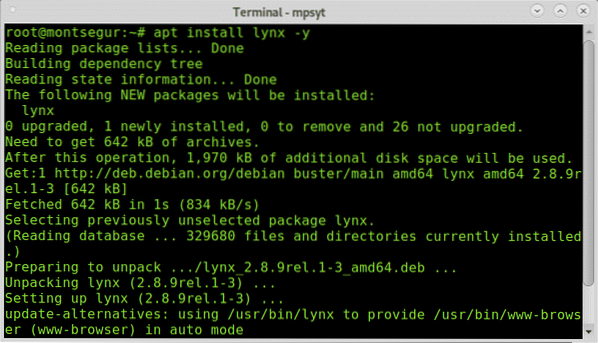
Jakmile je instalace pomocí lynxu docela snadná, stačí zavolat program a určit web, který chcete procházet, spuštěním:
# lynx linuxhint.com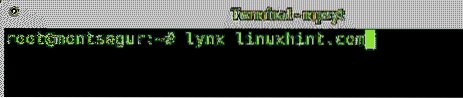
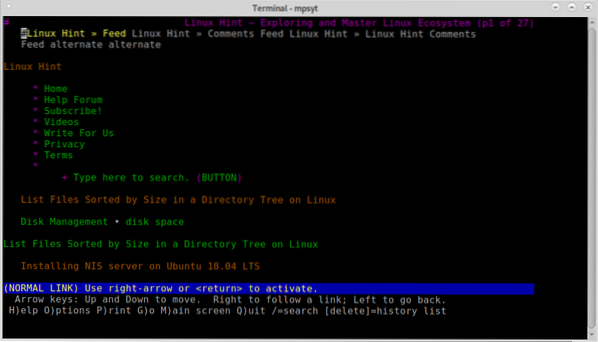
Přestože je lynx jednoduchý, není to tak intuitivní, jak se zdá, místo toho, abyste se pomocí kláves se šipkami na klávesnici pohybovali z jednoho místa na druhé, použijte PROSTOR klávesou na klávesnici se pohybujte dolů a klávesou B klíč k pohybu nahoru. Když přejdete do sekce, do které chcete procházet, jednoduše stiskněte ENTER.
Pokud se chcete vrátit na předchozí stránku, můžete stisknout tlačítko šipka vlevo klávesu na klávesnici, vpřed stiskněte klávesu šipka vpravo na klávesnici.
Stisknutím tlačítka M klíč, můžete přejít na domovskou stránku webu, bude požadováno potvrzení, jak je znázorněno na následujícím obrázku:
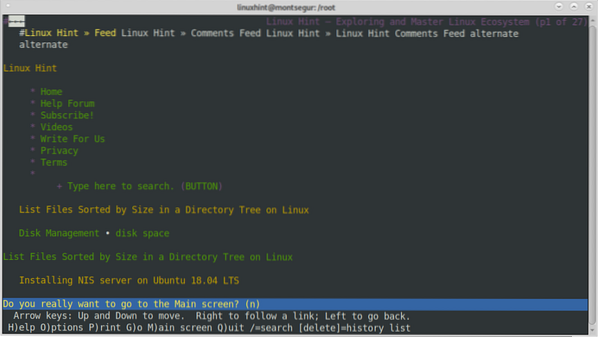
Další tipy k používání rysů získáte online na adrese https: // linux.zemřít.net / man / 1 / lynx.
Procházení webu z terminálu Linux s odkazy:
Odkazy jsou další skvělou volbou pro procházení webu z terminálu a podporuje integraci myší.
Chcete-li zahájit instalaci webového prohlížeče s odkazy na terminál na terminálu, postupujte takto:
# apt instalační odkazy -y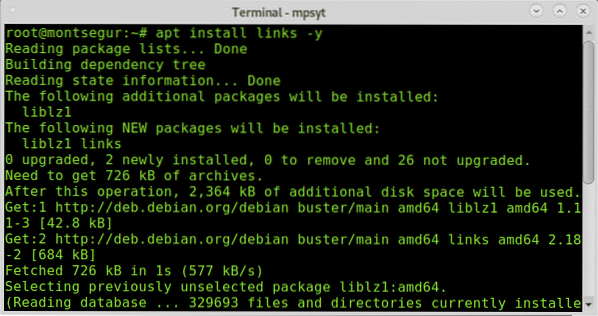
Stejně jako u lynxu a zbytku terminálových webových prohlížečů zavolejte program určující cílový web s následující syntaxí:
# links linuxhint.com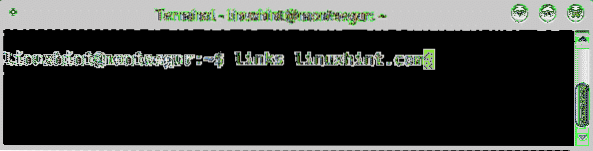
Stránka se zobrazí s uvítací obrazovkou z odkazů, stisknutím klávesy ENTER zavřete uvítací obrazovku a získáte web:
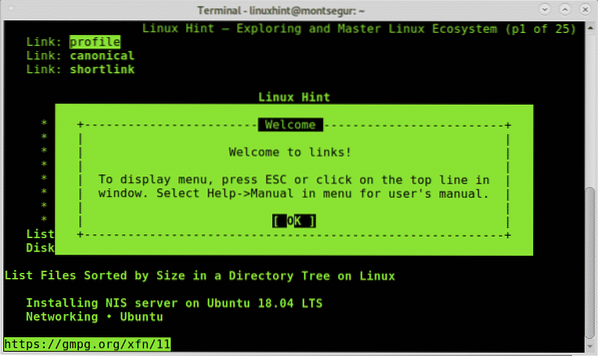
lis ENTER do pořádku a web se zobrazí:
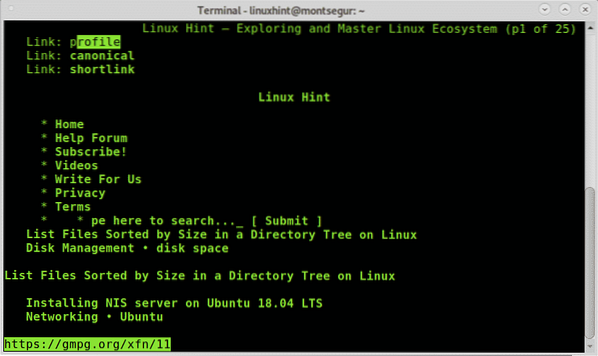
Jak již bylo řečeno dříve, odkazy podporuje integraci myši, pokud je k dispozici, a můžete jej použít ke kliknutí na kteroukoli část webu, kterou můžete navštívit. Stejně jako u Lynxu můžete použít šipka vlevo a šipky doprava na klávesnici pro posun o stránku zpět nebo o stránku vpřed.
Stisknutím tlačítka ESC můžete zobrazit hlavní nabídku zobrazenou v horní části obrazovky níže:
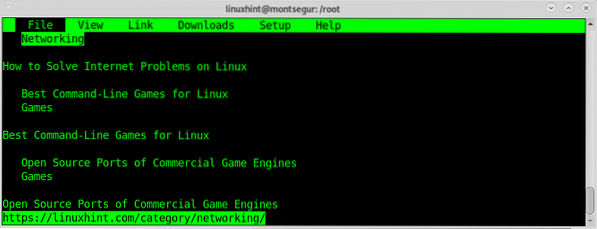
Tato hlavní nabídka obsahuje:
Soubor: toto menu obsahuje možnosti jít zpět, jít vpřed, historie, znovu načíst, záložky, nové okno, uložit jako, uložit adresu URL jako, uložit formátovaný dokument a zabít pozadí nebo všechna připojení a vyprázdnit mezipaměť.
Pohled: tato podnabídka obsahuje možnosti hledání, vyhledávání vzad, hledání dalšího, hledání předchozího, přepínání html / prostého, informace o dokumentu, informace o záhlaví, rám na celou obrazovku, uložení schránky do souboru, načtení schránky ze souboru, možnosti html a uložení html možnosti.
Odkaz: tato podnabídka obsahuje možnosti následovat odkaz, otevřít v novém okně a stáhnout odkaz.
Ke stažení: zde můžete vidět stažené a stahované soubory.Založit: zde můžete určit jazyk, možnosti terminálu, okraje, mezipaměť, možnosti spojené s poštou a telnetem, blokované obrázky a další možnosti.
Pomoc: toto je podnabídka nápovědy.
Webový prohlížeč odkazů můžete navštívit https: // linux.zemřít.net / man / 1 / links.
Procházení webu z terminálu Linux s odkazy2:
Stejně jako u předchozích webových prohlížečů pro instalaci links2 na distribucích Linuxu založených na Debianu:
# apt nainstalovat links2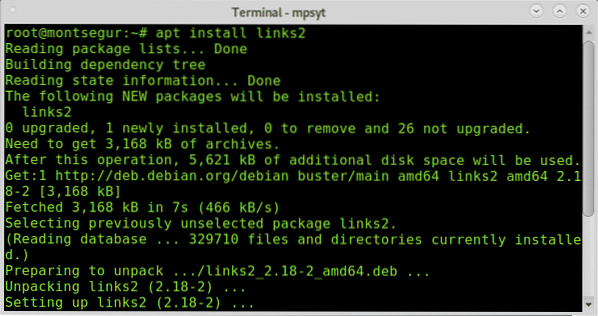
Poté, co je nainstalován, zavolejte na terminálu program specifikující web:
# links2 linuxhint.com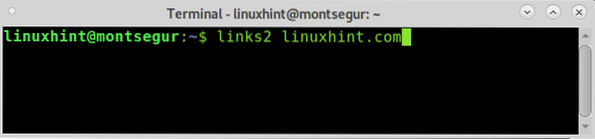
Pak se objeví hovno:
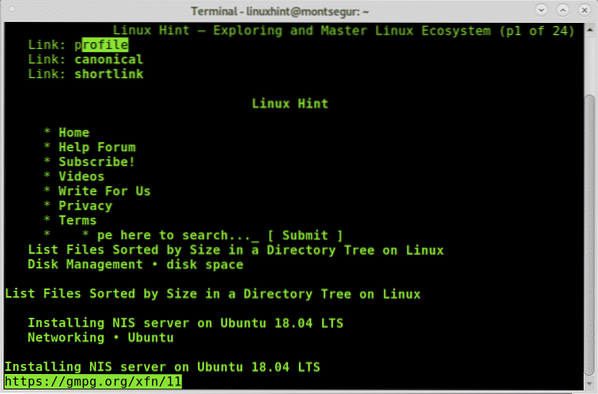
Stejně jako jeho předchůdci odkazy, links2 také podporuje integraci myši a použití kláves je stejné pro odkazy a links2 včetně ESC klávesu pro zobrazení lišty hlavní nabídky.
Pro odkazy, které si můžete přečíst na jeho manuálové stránce, je k dispozici více možností: https: // linux.zemřít.net / man / 1 / links2.
Procházení webu z terminálu Linux pomocí Elinks:
Elinks je poslední webový prohlížeč tohoto článku, který jej nainstalujete na běh konzoly:
# apt install elinks -y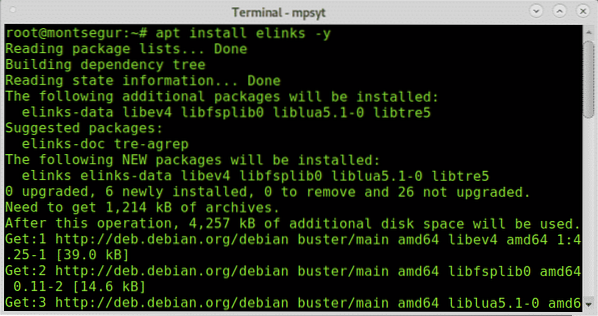
Poté jej spusťte a zadejte web, jak je uvedeno níže:
# elinks linuxhint.com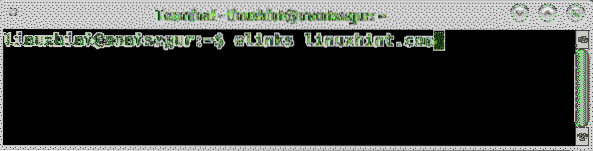
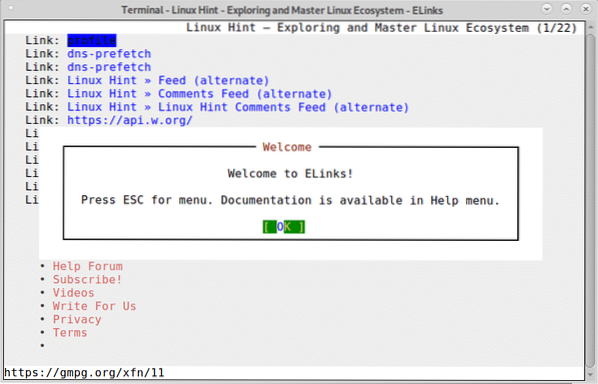
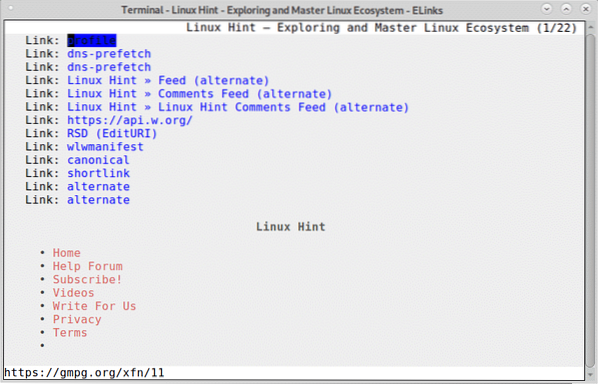
Podobně jako u odkazů a odkazů můžete zobrazit podobnou hlavní nabídku u odkazů kliknutím na ESC klíč.
Využití Elinks je podobné, můžete se pomocí levé a pravé klávesy na klávesnici pohybovat zpět a vpřed, stiskněte ENTER na položce, kterou můžete zadat. Také elinks podporuje integraci myší jako odkazy a links2.
Možnosti provedení elinks naleznete na: https: // linux.zemřít.net / man / 1 / elinks
Doufám, že vám tento návod na Procházení webu z terminálu Linux připadal užitečný. Pokračujte v sledování LinuxHint pro další tipy a aktualizace.
 Phenquestions
Phenquestions


